A klónozó bélyegző eszköz használata a Photoshop CS6 programban

Fedezze fel a Klónbélyegző eszköz használatát a Photoshop CS6 programban, és tanulja meg, hogyan klónozhat képeket szakmai szinten.
Akár digitális fényképezőgéppel készít képet, akár szkennert használ, hogy fényképet (vagy más műalkotást) vigyen be a Photoshopba, Ön digitalizálja a képet. Vagyis a számjegy nem úgy, mint egy ujjban vagy lábujjban, hanem mint egy számban. A számítógépek mindent – abszolút mindent – a számok feldolgozásával csinálnak, és a számítógépek alapnyelve a bináris kód . Legyen szó egy tahiti naplementét ábrázoló fotóról, egy ügyfél nevéről egy adatbázisban, vagy az interneten található legfrissebb box score-ról, számítógépe bináris kódban dolgozik rajta. Dióhéjban a bináris kód nullák és egyesek sorozatát használja (itt jön a számok szerepe) az információk rögzítésére.
Tehát mi köze a bináris kódnak az esküvői fotókhoz, amelyeket ezen a hétvégén készített, vagy a remekműhöz, amelyet ki kell nyomtatnia a diplomamunkájához? A Photoshop képei apró színes négyzetekből állnak, amelyeket pixeleknek neveznek (a pixel a képelem rövidítése ), amint az az ábra jobb oldalán látható közeli képen látható. A számítógép minden pixelt bináris kódban rögzít és dolgoz fel. Ezek a képpontok ugyanúgy reprodukálnak egy fényképet, mint a mozaikcsempék egy festményt.
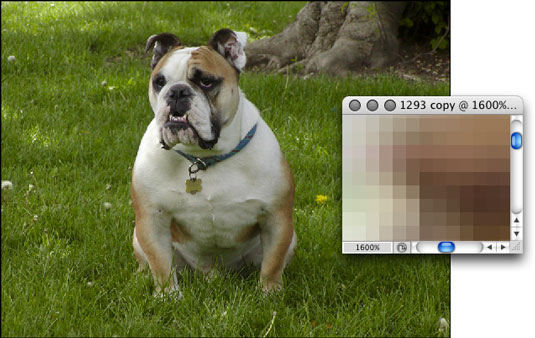
Ez nem igazán Hugo, a bulldog; ez egy csomó apró, színes négyzet.
A csempe a mozaik nem arc vagy ég vagy fű ; inkább bézs vagy kék vagy zöld. A csempéknek külön-külön nincs kapcsolatuk a kép egészével; inkább a környező csempével való társítást igényelnek, hogy célt adjanak, a kép részévé tegyék. A többi lapka nélkül egyetlen lapkának nincs értelme.
Hasonlóképpen, egy digitális kép egyetlen pixelje egyszerűen egy színnégyzet. Mindaddig nem válik a digitális kép jelentős részévé, amíg más, azonos vagy eltérő színű képpontok veszik körül, így egységes egész – érthető kép – jön létre. Az, hogy hogyan kezeli ezeket a pixeleket, a kép digitális rögzítésétől a kép papírra vagy az internetre való kiküldéséig, meghatározza, hogy a képpontok milyen sikeresen reprezentálják képét, alkotásait, álmait.
Fedezze fel a Klónbélyegző eszköz használatát a Photoshop CS6 programban, és tanulja meg, hogyan klónozhat képeket szakmai szinten.
Az Adobe Creative Suite 5 (Adobe CS5) Dreamweaverben a Property Inspector az egyik leghasznosabb panel, amely részletes információkat nyújt a kiválasztott elemekről.
A korrekciós réteg a Photoshop CS6-ban színkorrekcióra szolgál, lehetővé téve a rétegek tartós módosítása nélkül történő szerkesztést.
Amikor az Adobe Illustrator CC-ben tervez, gyakran pontos méretű formára van szüksége. Fedezze fel az átalakítás panel használatát az alakzatok precíz átméretezéséhez.
A Photoshop CS6 paneljeinek kezelése egyszerű és hatékony módja a grafikai munkafolyamatok optimalizálásának. Tanulja meg a paneleket a legjobban kihasználni!
Fedezze fel, hogyan kell hatékonyan kijelölni objektumokat az Adobe Illustratorban a legújabb trükkökkel és technikákkal.
Fedezze fel a Photoshop CS6 legmenőbb funkcióját, a Rétegek automatikus igazítását, amely lehetővé teszi a tökéletes képek létrehozását.
Fedezze fel, hogyan használhatja az InDesign szövegkeret beállításait a kívánt eredmények eléréséhez. Tudja meg, hogyan rendezheti el a szövegeket, és optimalizálja a kiadványait!
Fedezd fel, hogyan használhatod az InDesign Creative Suite 5 rácsait és segédvonalait az elemek pontos elhelyezésére. A rácsok és a segédvonalak megkönnyítik az oldal elrendezését és a nyomtatást.
Ismerje meg, hogyan alkalmazhat átlátszóságot az SVG-grafikákon az Illustratorban. Fedezze fel, hogyan lehet átlátszó hátterű SVG-ket nyomtatni, és hogyan alkalmazhat átlátszósági effektusokat.





